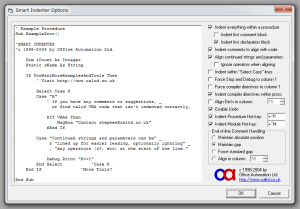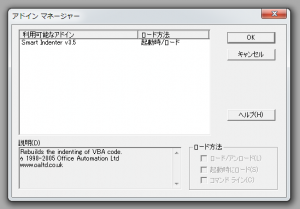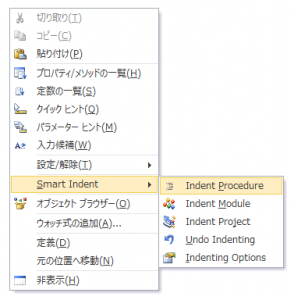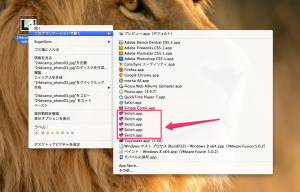Excel 2010 の VBA のコードを自動的に整形したい:解決
先日、プログラム素人さんが作った Excel の VBA を変更する仕事が入った(普段請けないのですが、重要な方からのお仕事だった)のですが、そのコードがなかなか曲者で、次の様な状態でした。
- インデントが入ったり入らなかったり
- インデントの数は不揃い
- 気ままに空白行がある
- 変数名は1文字のオンパレード
- 当然 Dim が無いかと思ったら、時々ある←あったりなかったりが一番嫌
- 複数のフォームでコードが共通化されておらず、あちらこちらに同じ内容のモジュールがコピーされて存在している
- Range() などで直接範囲を指定しているので Excel の行列追加で自動的に参照先の付け替えが行われない
etc…
まぁとりあえず、リファクタリングまでいかなくとも自動整形ぐらいはしたかったわけです。
と言う事でネットを漁ってみたのですが、Office 2007 以降に正式に対応を謳っているものは見つかりませんでした。
仕方が無しに、古くても・・と探して最終的に行き着いたのは、Smart Indenter と言う add-in でした。
Office 2000〜2003 対応と書かれている最新版(3.5)を使ってみましたが、無事 2010 でも動作しました。
下図の様な整形の指定ができ、手で整形するのに比べれば天国の様な環境に変わります。
※インストール後にコンテキストメニューから「Indenting Options」を選択すると出るダイアログ
目次
セットアップ
インストールは Smart Indenter#Application から該当のバージョンを(自分は 3.5)ダウンロードして実行します。
初期設定
実行後は次の図の様に、VBA 画面の「アドイン|アドインマネージャ」メニューを開き、起動時にロードされるように設定しておきましょう。
使い方
あとは、コードエディタ中で右クリックすることで、次の図の様なメニューが選択可能になります。
適宜実行しましょう。
まとめ
ほんと、きちんと書かれていないプログラムはメンテナンスもしづらいし、バグの温床ですがな(泣)
10年集客し続けられるサイトを、ワードプレスで自作する9つのポイント プレゼント
【最後まで読んでくれたあなたに】
あなたは、24時間365日、自分の代わりに集客し続けてくれるWebサイトを作りたい!と思ったことはありませんか?
私はこれまで500以上のWebサイトの構築と運営のご相談に乗ってきましたが、Webサイトを作ってもうまく集客できない人には、ある一つの特徴があります。
それは、「先を見越してサイトを構築していないこと」です。
Webサイトで集客するためには、構築ではなく「どう運用するか」が重要です。
しかし、重要なポイントを知らずにサイトを自分で構築したり、業者に頼んで作ってもらってしまうと、あとから全く集客に向いていないサイトになっていたということがよく起こります。
そこで今回、期間限定で
『10年集客し続けられるサイトをワードプレスで自作する9つのポイント』
について、過去に相談に乗ってきた具体的な失敗事例と成功事例を元にしてお伝えします。
・ワードプレスを使いこなせるコツを知りたい!
・自分にピッタリのサーバーを撰びたい!
・無料ブログとの違いを知りたい!
・あとで悔しくならない初期設定をしておきたい!
・プラグイン選びの方法を知っておきたい!
・SEO対策をワードプレスで行うポイントを知りたい!
・自分でデザインできる方法を知りたい!
という方は今すぐ無料でダウンロードしてください。
期間限定で、無料公開しています。
※登録後に表示される利用条件に沿ってご利用ください
あなたは、24時間365日、自分の代わりに集客し続けてくれるWebサイトを作りたい!と思ったことはありませんか?
私はこれまで500以上のWebサイトの構築と運営のご相談に乗ってきましたが、Webサイトを作ってもうまく集客できない人には、ある一つの特徴があります。
それは、「先を見越してサイトを構築していないこと」です。
Webサイトで集客するためには、構築ではなく「どう運用するか」が重要です。
しかし、重要なポイントを知らずにサイトを自分で構築したり、業者に頼んで作ってもらってしまうと、あとから全く集客に向いていないサイトになっていたということがよく起こります。
そこで今回、期間限定で
『10年集客し続けられるサイトをワードプレスで自作する9つのポイント』
について、過去に相談に乗ってきた具体的な失敗事例と成功事例を元にしてお伝えします。
・ワードプレスを使いこなせるコツを知りたい!
・自分にピッタリのサーバーを撰びたい!
・無料ブログとの違いを知りたい!
・あとで悔しくならない初期設定をしておきたい!
・プラグイン選びの方法を知っておきたい!
・SEO対策をワードプレスで行うポイントを知りたい!
・自分でデザインできる方法を知りたい!
という方は今すぐ無料でダウンロードしてください。
期間限定で、無料公開しています。
※登録後に表示される利用条件に沿ってご利用ください